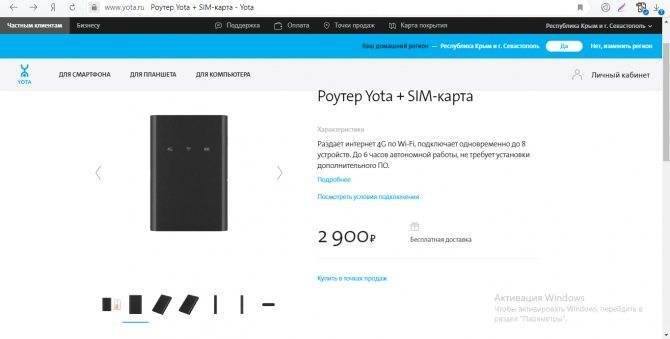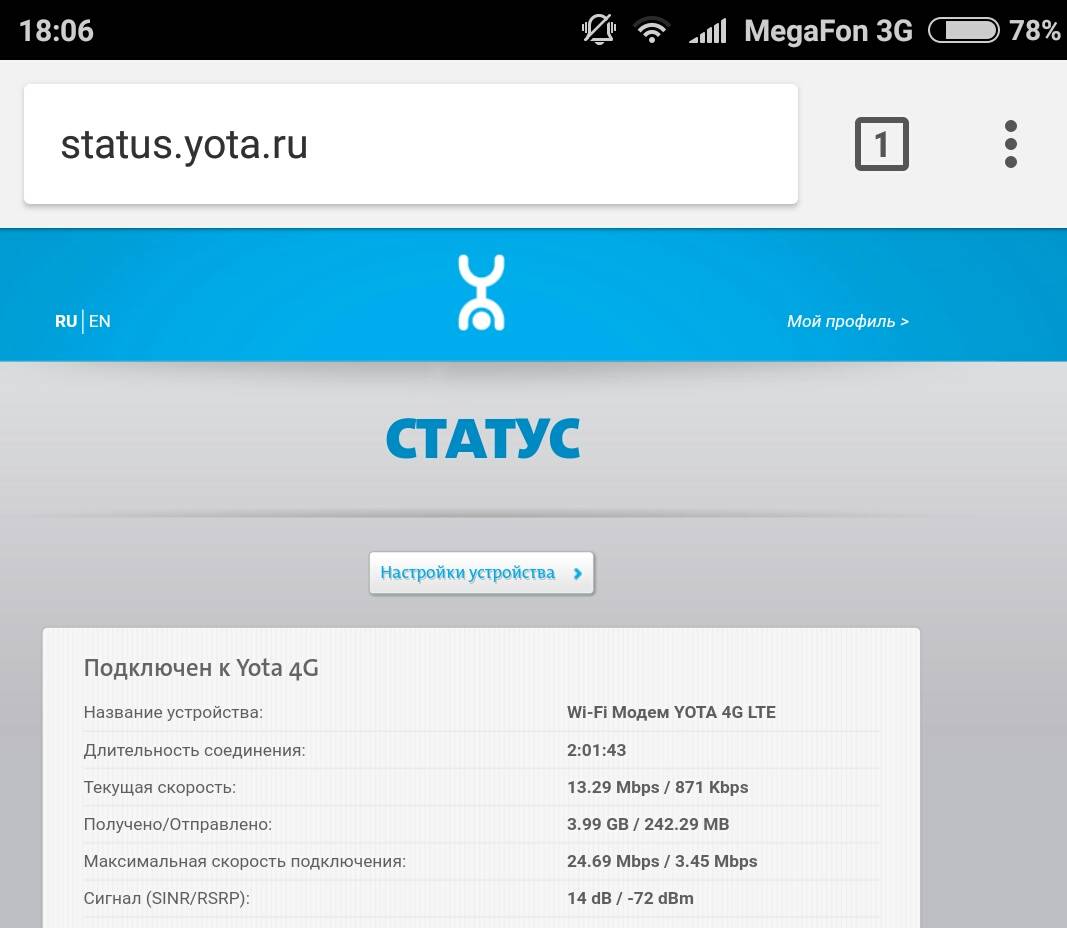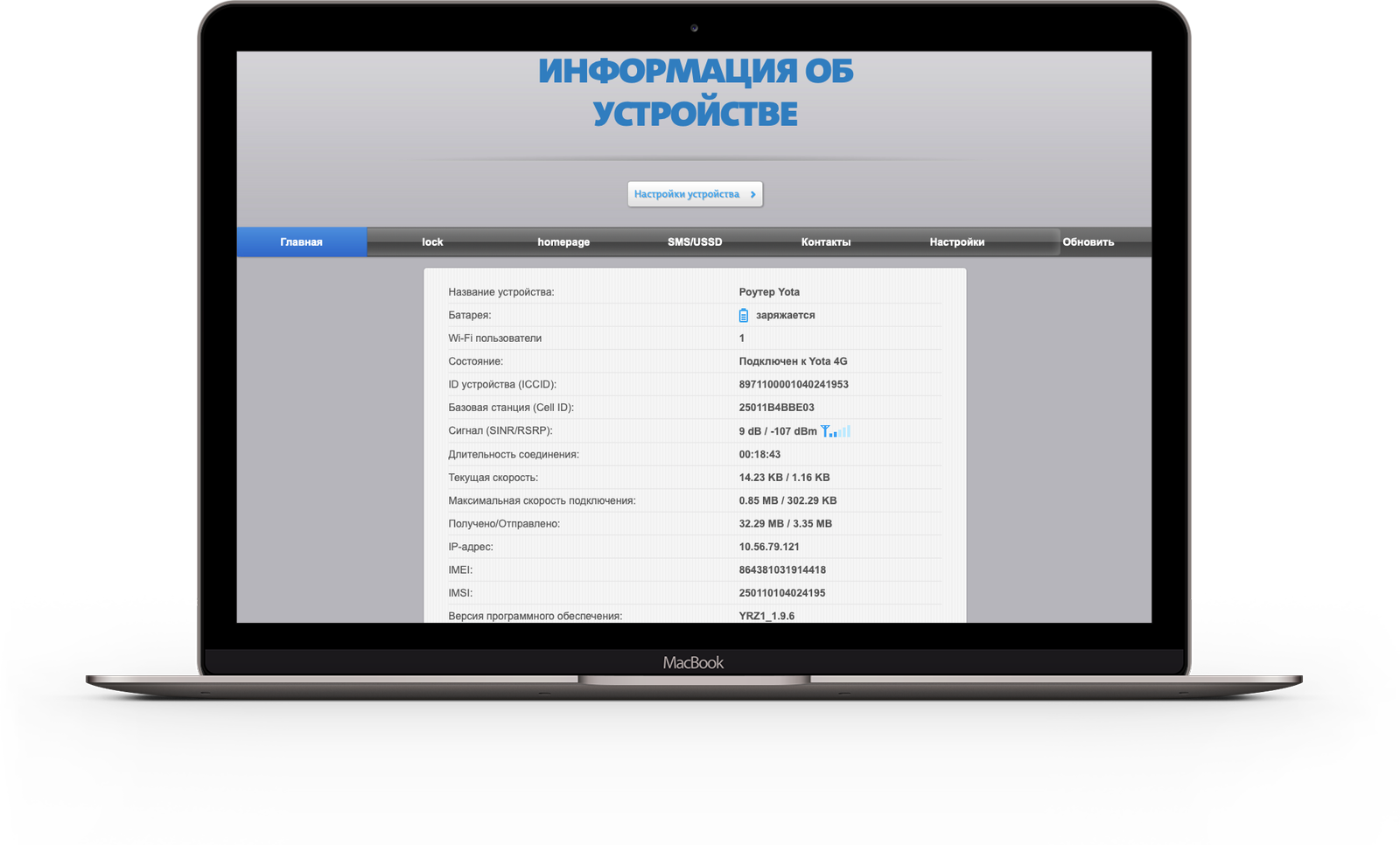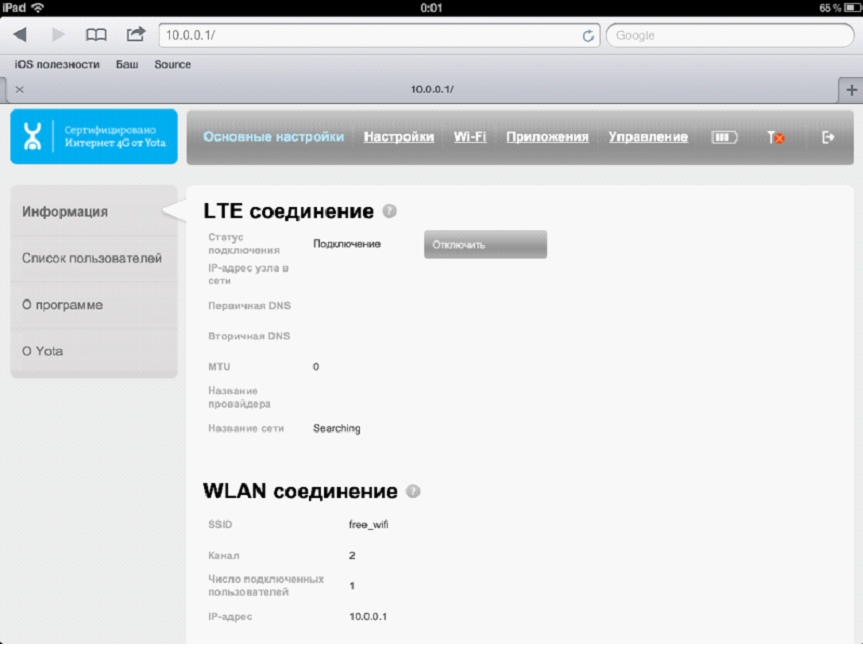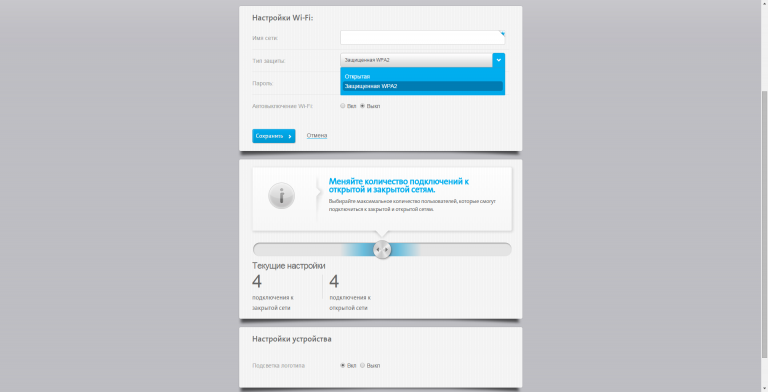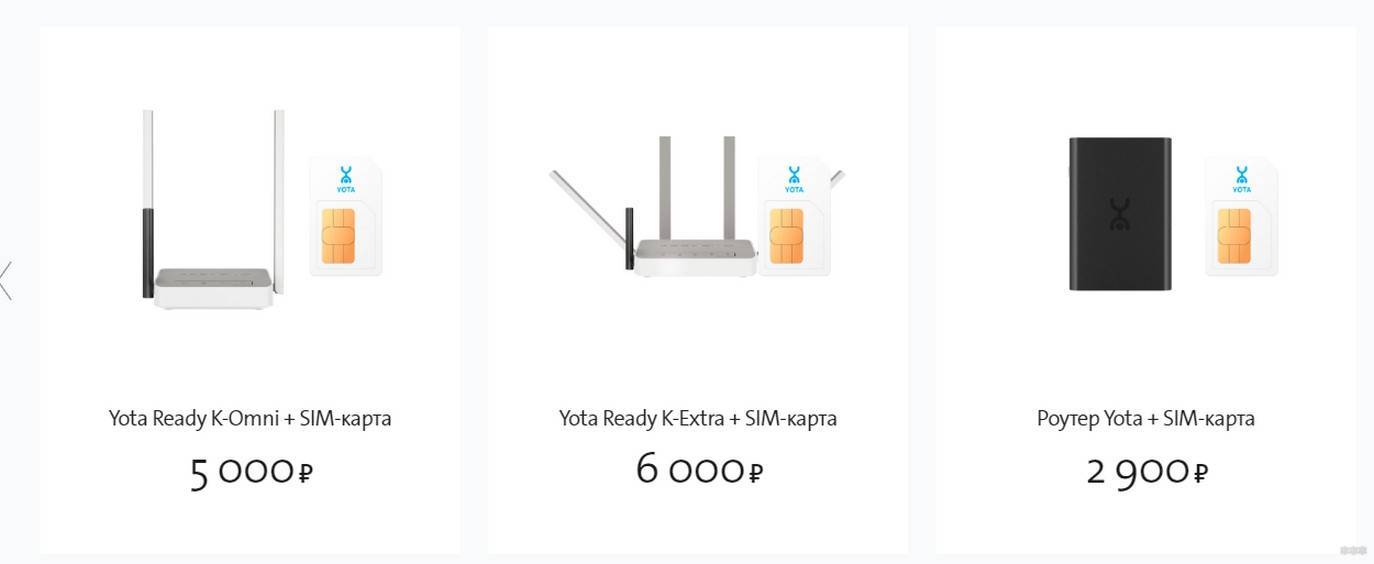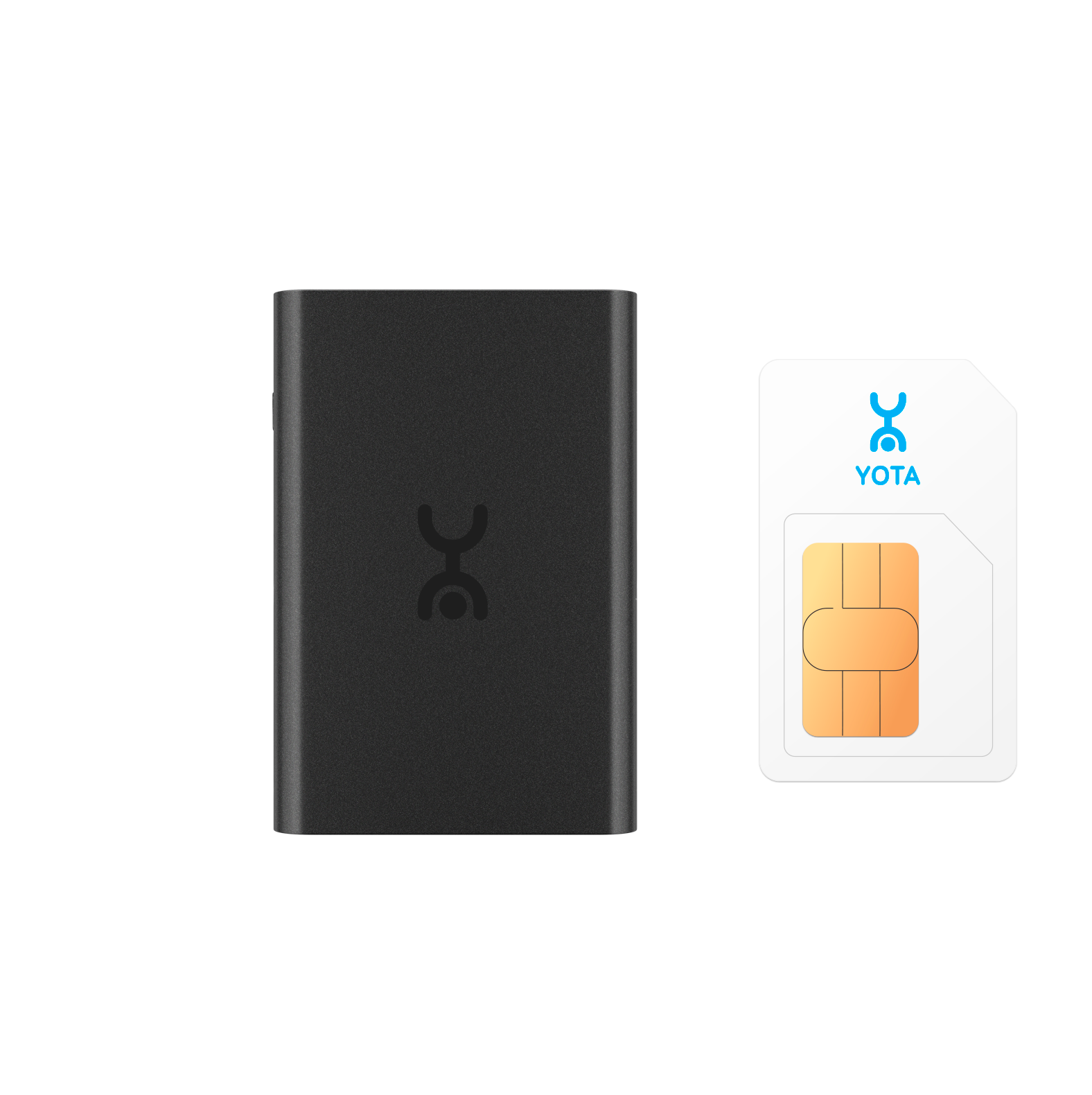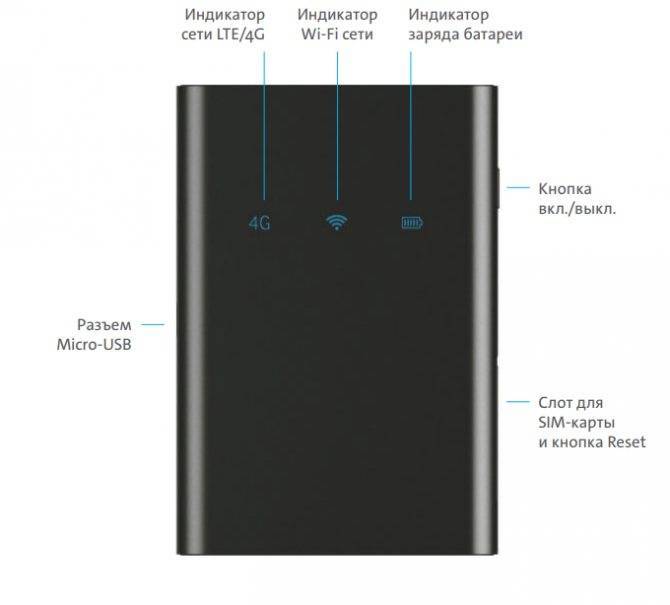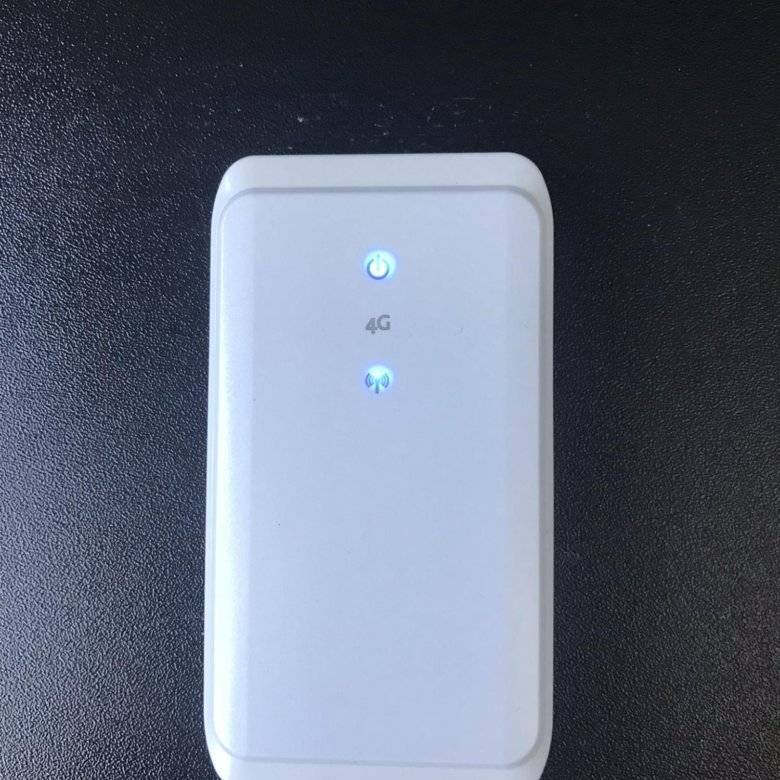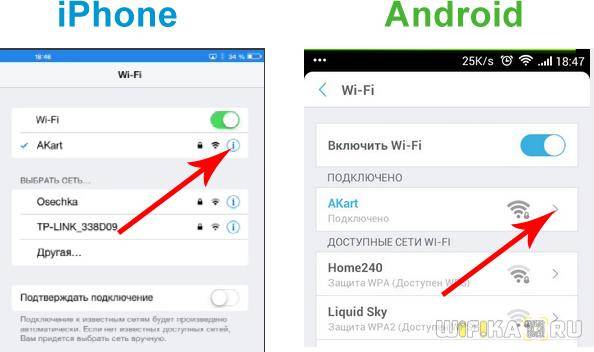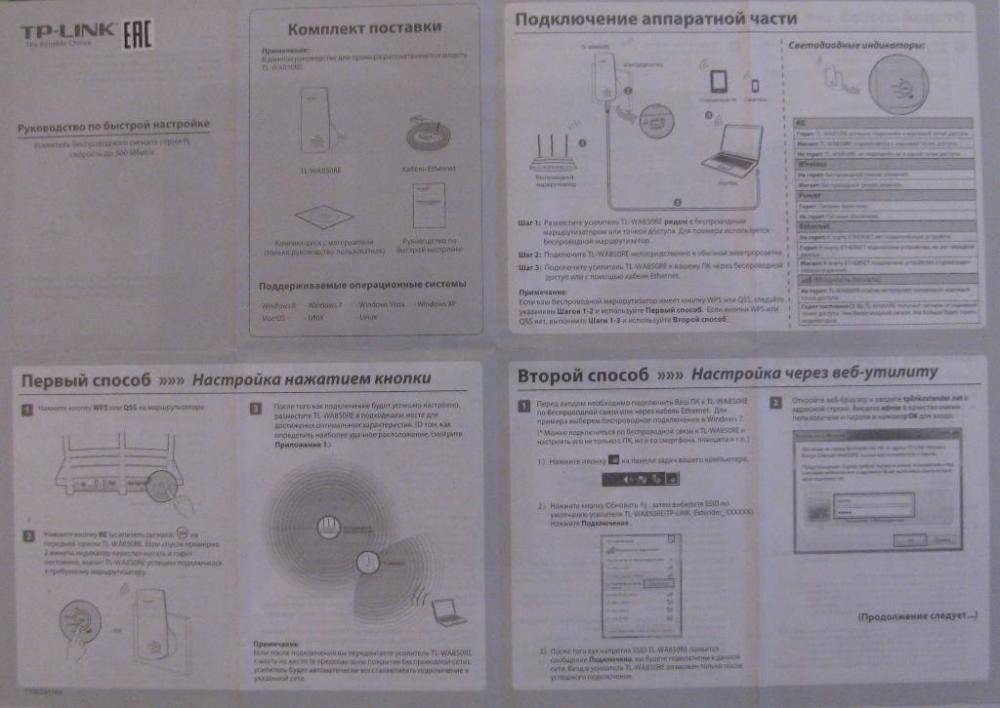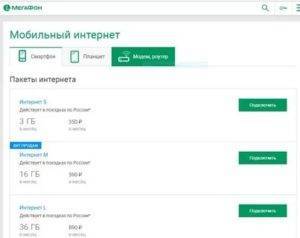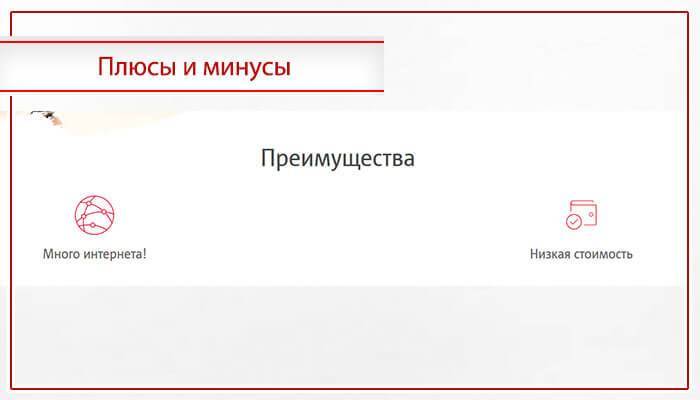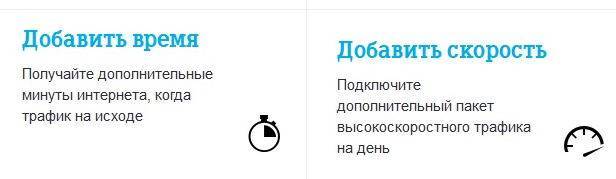Как установить и поменять пароль WiFi на модеме и роутере?
Секретный код ограничивает доступ к открытой беспроводной сети. Как поставить пароль на Yota для разных маршрутизаторов?
Вайфай модем
Модем Ета 4G работает в двух режимах: USB и Wi-Fi. Его можно подключать к ПК или роутеру. Он может раздавать интернет по вай-фай до восьми устройствам одновременно. Чтобы установить пароль на WiFi модем Yota, вам нужно:
- подсоединить модем к ПК через порт USB;
- дождаться световой индикации;
- в списке интернет-соединений выбрать сеть, указанную на коробке, и подключиться к ней;
- открыть браузер и зайти на сайт start.yota.ru;
- ввести стандартные для администратора устройства login – admin и password – admin;
- следуя инструкциям на экране изменить тип соединения на защищенный WPA2;
- придумать и установить новый пароль;
- сохранить настройки.
Устройство самостоятельно запустит перезагрузку. После этого следует войти в сеть с новыми данными.
Если вы в будущем захотите ограничить круг пользователей интернетом, то должны знать, как поменять пароль на модеме Yota. Смена идентификационных данных и других настроек производится через web-интерфейс. Чтобы попасть в него, наберите в адресной строке status.yota.ru или 10.0.0.1.
Роутер Йота
При первом подключении он, так же как и модем, создает беспарольное соединение. Чтобы не допустить посторонних к своей сети, нужно поставить пароль на вай фай Йота. Для начала работы вставьте в слот SIM-карту стандарта 3G или LTE. Затем необходимо:
- Включить маршрутизатор.
- Дождаться, когда загорится индикация в виде логотипа компании: голубым цветом при подключении к 4G, оранжевым – 3G.
- Найти на ПК или смартфоне сеть Ета и подключиться к ней.
- В любом браузере ввести в адресной строке start.yota.ru.
- Перейти во вкладку «Настройки».
- Придумать надежный сложный пароль.
Также можно изменить имя сети. Устройство само сохранит настройки и перезагрузится.
Для разрешения доступа другим пользователям следует перевести переключатель питания в позицию Share. Затем в настройках роутера задать максимальное количество соединений и настроить их права.
Доступ в панель администратора
Настройка 4G Wi-Fi роутера Yota возможна через установленный браузер, независимо от его версии и названия. Она проводится следующим способом:
- Запустить свой браузер и набрать в адресной строке 192.168.1.1 или 10.0.0.1. Это IP-адрес маршрутизатора по умолчанию. Если один не сработал, должен открыться другой.
- В новом окне потребуется ввести данные для входа. Логин – слово admin, а пароль – 1234. При необходимости их можно изменить на свои значения.
- В окне появится основное меню устройства, расположенное по левой стороне. Вкладки любого открытого раздела будут расположены сверху.
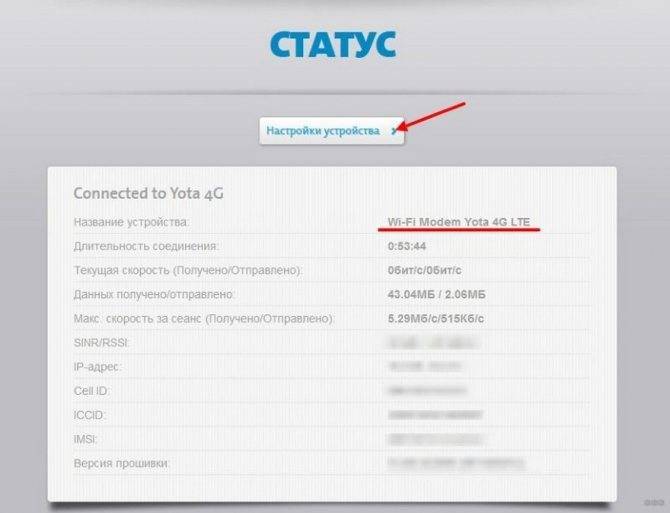
Ввод at-команд через putty
Чтобы поменять imei на модеме Huawei, придётся сделать следующее:
подключить 3G модем компьютеру (ноутбуку);
зайти в диспетчер устройств и найти новые устройства;
отдельное внимание обратить на добавившийся порт, запомнив его номер;
открыть диспетчер задач, найти в нём связанные с модемом процессы (обычно их 2), отключить;
следующим шагом станет скачивание проводника (PuTTy) и его открытие;
в проводнике настраивается соединение с обнаруженным ранее портом;
в графе «последовательная линия» указывается порт;
выбирается 4 тип соединения;
открывается вкладка «терминал»;
и включается «локальное эхо».
На этом подготовительный этап завершается, а пользователи могут перейти к сбору информации, которая понадобится для внесения изменений. Так, для использования программы понадобится специальный OEM-код для разлочки модема. Чтобы получить упомянутый код, понадобится имей USB-маршрутизатора.
Индикация и управление
Настройка Йота Мани осуществляется через веб-интерфейс по адресу status.yota.ru (или 10.0.0.1). Стандартные логин и пароль – admin. Настоятельно рекомендуем изменить пароль на вход в панель управления. При первоначальной настройке необходимо задать имя точки доступа и пароль. Также здесь регулируется максимальное количество подключаемых устройств, подключаются и отключаются дополнительные протоколы, отображается сила сигнала. Перезагрузить роутер Yota Many можно двумя способами:
- Зажав на 15 секунд кнопку Reset (совмещена с переключателем режимов работы).
- Воспользовавшись соответствующей кнопкой в панели управления.
Световая индикация на борту Yota Many отсутствует (если не считать бесполезной подсветки логотипа). Все данные выводятся на небольшой дисплей E-Ink. Здесь отображается заряд батареи и количество подключённых устройств. Небольшая рожица на дисплее – это тоже индикатор. Он улыбается при активации режима Yota Share и удивляется при достижении максимального количества подключённых клиентов – их можно подключить до 8 шт. максимум.
Как уже говорилось в нашем обзоре, настроить Yota Many сразу же после покупки поможет веб-интерфейс. Дальнейшее управление осуществляется посредством трёхпозиционного переключателя. Назначение позиций:
- Выключено – тут без комментариев.
- Включено – тоже всё понятно.
- Yota Share – запуск открытой сети (на дисплее появляется улыбающийся смайлик).
В переключатель встроена и сама кнопка сброса Reset.
Сколько стоит сим карта Йота
Стоимость сим карты без подключенных услуг сложно определить. Если выбрать 0 минут и 0 гигабайт на сайте Йоты, цена подключения равна 0 рублей. Значит, симка входит в цену любого стартового тарифного пакета. В конструкторе можно выбрать тарифы, подходящие для каждого абонента: от небольшого количества минут и гигабайт до объемных пакетов на сотовую связь и мобильный интернет.
Стоимость подключения составляет от 300 рублей до 2000 рублей, в зависимости от выбранных услуг и региона. Этого не делают другие операторы, Йота установила тарифную сетку для каждого из 75 регионов страны. Абонентскую плату можно изменить при использовании симки, не дожидаясь окончания 30-дневного периода.
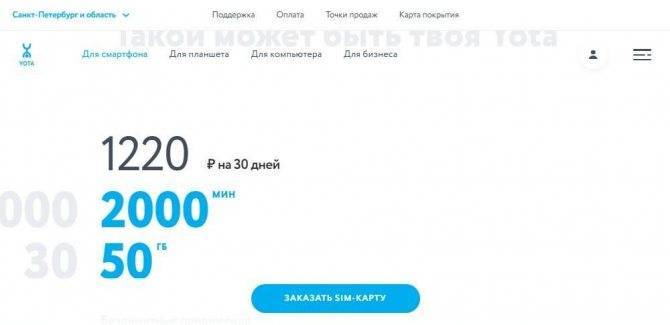
Перезагрузка и сброс параметров
Чтобы в бесперебойных сетях работа проходила без проблем, иногда необходима перезагрузка и сброс параметров настройки. Чтобы произвести простую перезагрузку, достаточно не более трех секунд удерживать кнопку RESET.
Важно! Если нужна аварийная перезагрузка и сброс всех настроек, кнопку нужно удерживать до тех пор, пока индикатор питания полностью не погаснет. Роутер от «Йота» – отличная возможность обеспечить пользователей бесперебойным доступом в интернет на всем протяжении зоны покрытия
Простота использования и отсутствие сложных настроек сделали это устройство популярным
Роутер от «Йота» – отличная возможность обеспечить пользователей бесперебойным доступом в интернет на всем протяжении зоны покрытия. Простота использования и отсутствие сложных настроек сделали это устройство популярным.
Интернет-центр Yota. Интернет для дома и офиса
Рассказ о устройствах Yota не может быть полным без упоминания мощного стационарного решения. Интернет-центр Yota оправдывает своё название по-полной: это роутер, который способен обслуживать абсолютно все компьютеры и гаджеты в доме – причём одновременно. Очевидно, перед нами вариант для домашнего использования, а также для малого офиса, где «провести» интернет другими путями будет проблематично. Нередко компании вынуждены использовать интернет-подключение, предоставленное арендодателем их офиса – например, в бизнес-центрах. С помощью этого модема можно вернуть себе контроль за интернетом и перестать спонсировать локальных «монополистов»-провайдеров. А стоимость максимальной скорости доступа – всего 2700 рублей в месяц – позволяет использовать один Интернет-центр без заметных ограничений всеми сотрудниками сразу.
В принципе, распаковывать там особо нечего. В широкой прямоугольной коробке лежит короткая инструкция, миниатюрный кабель питания и один шнур Ethernet – причём не «толстый», как в большинстве типовых комплектаций, а плоский. Такой удобно протягивать за столом или под плинтусом, да и выглядит он довольно-таки непривычно.
Треугольная форма роутера позволяет установить роутер только вертикально. Корпус роутера пластиковый, с глянцевыми внешними сторонами. Как и подобает стационарному модему, здесь нет никаких кнопок – только ряд портов на задней части.
В Интернет-центре Yota есть два порта для кабелей Ethernet, а также два входа для трубок IP-телефонии. Последнее может прийтись кстати, если роутер используется в офисе. Резиновая заглушка скрывает слот для SIM-карты Yota. Питание возможно исключительно через розетку: в модеме нет своего собственного аккумулятора. И не должно быть.
Ярко-синие индикаторы на фронтальной панели.
Интернет-центр Yota отличается от мобильных модемов не только габаритами. К примеру, ему требуется больше времени для подключения к сети после включения питания – у нас это занимало минуту-полторы, но по паспорту возможны паузы до 5 минут.
Особенности использования стационарного роутера требуют другого подхода к безопасности подключения. Поэтому сеть Wi-Fi, автоматически создаваемая при включении модема, из коробки имеет уникальный пароль, состоящий из 8 последних цифр Mac-адреса. Узнать их невозможно, не имея физического доступа к модему и наклейке на его нижней панели. После подключения и попытки открытия любой страницы, пользователь выйдет в меню первичной настройки, где сможет задать все необходимые ему параметры работы модема.
Если вы собираетесь работать в интернете от Yota дома или в офисе, это ваш выбор. Дальнобойность внутренней антенны Wi-Fi составляет примерно 30 метров. К роутеру одновременно можно подключить до 15 устройств. Хватит на всех желающих. Стоимость Интернет-центра Yota – 4900 рублей.
Улучшение сигнала при помощи внешней антенны
Для получения максимальной скорости соединения подключают внешнюю антенну. Она ловит сигнал и стабилизирует его. Внешняя антенна подсоединяется к самому модему посредством пигтейла.
Есть два варианта подключения антенны:
Как подключить и настроить интернет Yota
- Внутри помещения. Такой метод установки подходит для арендованных рабочих кабинетов. Антенну просто размещают на подоконнике в специальной подставке.
- На фасаде строения. Это наиболее распространенный метод установки антенны, позволяет предельно улучшить качество сигнала. Для лучшего результата ее размещают на мачте.
Практичное решение – модель Bester, дает усиление сигнала 16 ДБ.
Пигтейл должен соответствовать разъему модема. Прямое подключение внешней антенны позволяет минимизировать потери при передаче сигнала. При отсутствии подходящего пигтейла приходится приобретать универсальный переходник. Однако в таком случае прием снизится в 2 раза и более.
Для модема Wi-Fi Yota lte 4G рекомендованный разъем MS168. Два разъема для внешней антенны расположены под корпусом на плате:
Как определить направление антенны? Можно попробовать такой способ.
- Подключить антенну к модему, его подсоединить к ноутбуку.
- Поднявшись на крышу (или на другую высокую точку) поворачивать антенну градусов на 15 и следить за уровнем сигнала.
- Если в нескольких точках прием уверенный, измерить скорость интернета (в чем поможет сервис speedtest.net).
- В положении с наилучшим сигналом и высокой скоростью зафиксировать антенну.
Вот интересное видео о том как сделать антенну для модема Yota своими руками, из спутниковой антенны:
Подключение
Для правильной настройки роутераи дальнейшей работы подключенных устройств предлагается произвести следующие действия:
- В слот для сим-карты роутера Ёта Вай-Фай вставить карту провайдера.
- Нажать и удерживать клавишу включения до момента активации индикаторов и подключения интернета 4G.
ДалееWi-Fi роутер Йотаможно подключить к компьютеру (через USB-порт). На ПК в автоматическом режиме запустится установка. Следует принять все ее условия для подключения и дождаться окончания установки программы. При успешном подключении в нижней части корпуса роутера Ёты загорится индикатор.
При подключении роутера Йота Вай-Файможно воспользоваться настройками модема, которые включают в себя два блока: «Обновление системы» и «Расширенные настройки». Для доступа к настройкам модема достаточно активировать значок устройства.
Обновление системы производится в автоматическом режиме и не требует участия пользователя. В разделе «Расширенные настройки» рекомендуется изменить имя пользователя и пароль.
Окно для ввода пароля выглядит так:
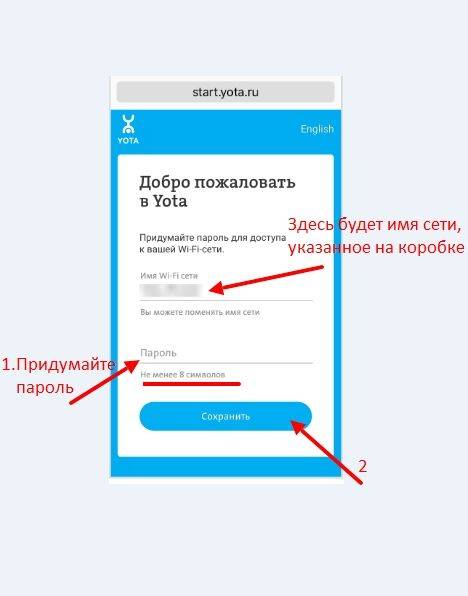
Таблица: технические характеристики
| Параметр | Значение |
| Работа в диапазонах | LTE FDD (1800/2600 МГц) |
| Стандарт связи LAN | IEEE 802.11b/g/n |
| Количество устройств, которые могут одновременно подключиться к сети | 8 любых девайсов |
| Ёмкость аккумулятора | 2000 мАч |
| Требуемая для работы и хранения температура и влажность окружающего воздуха | от 10 °до +60°, 5–95% без конденсации |
| Размеры | 93,5×63,5×13,5 мм |
| Вес | 85,6 г |
| Срок службы и гарантия | 1 год |
| Режимы работы | по USB и/или Wi-Fi |
| Требования к работе через USB | USB 2.0 и выше |
| Поддержка ОС |
|
| Требования к работе через Wi-Fi | любое устройство, поддерживающее Wi-Fi IEEE 802.11b/g/n |
Интернет-центр Yota 2
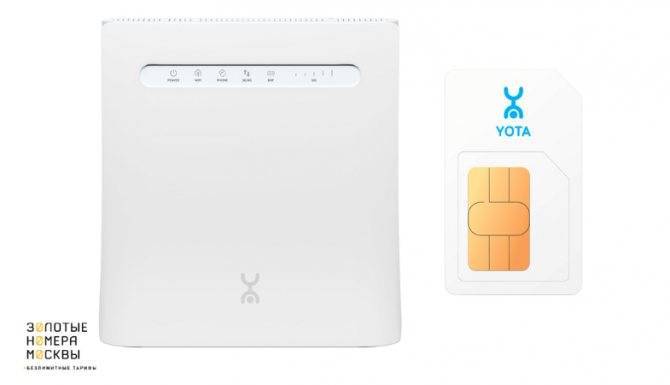
Улучшенная модель интернет-центра от Yota за 6 990 руб. порадует диапазоном распространения сигнала: если ранее он не превышал пятидесяти метров, то здесь качественное покрытие будет обеспечено уже в радиусе ста метров. Кроме того, если мощность встроенных антенн-усилителей вам покажется недостаточной, есть возможность подключить внешние — для усиления сигнала.
Встроенный USB-порт версии 2.0 позволит подключать внешние жесткие диски (например, чтобы настроить общий доступ к файлам). Кроме того, присутствует телефонный порт RJ11. Количество одновременно подключенных к сети пользователей увеличивается до шестидесяти четырех: этого будет достаточно и для офиса побольше.
Таблица: технические характеристики
| Параметр | Значение |
| Работа в диапазонах | LTE FDD (1800/2600 МГц) |
| Стандарт связи LAN | IEEE 802.11b/g/n |
| Количество устройств, которые могут одновременно подключиться к сети | 8 любых девайсов |
| Ёмкость аккумулятора | 2000 мАч |
| Требуемая для работы и хранения температура и влажность окружающего воздуха | от 10 °до +60°, 5–95% без конденсации |
| Размеры | 93,5×63,5×13,5 мм |
| Вес | 85,6 г |
| Срок службы и гарантия | 1 год |
| Режимы работы | по USB и/или Wi-Fi |
| Требования к работе через USB | USB 2.0 и выше |
| Поддержка ОС |
|
| Требования к работе через Wi-Fi | любое устройство, поддерживающее Wi-Fi IEEE 802.11b/g/n |
Особенности
Wi-Fi роутер – это устройство со встроенным 4G- или 3G-модемом и внутренним аккумулятором, который заряжается обычным способом. Поэтому мобильный роутер не зависит от розетки и может работать на аккумуляторе до 16 часов. Его легко можно носить с собой в кармане и использовать как постоянную точку доступа к сети LTE-интернета. 4G-маршрутизатор обладает хорошей производительностью и поддерживает скорость передачи данных 100 Мбит/с. Но скорость может меняться в зависимости от количества устройств, подключённых к каналу через Wi-Fi.
Также существуют модели без встроенного модема, поэтому купить его надо дополнительно, что повлияет на цену устройства в целом.
Технические параметры
Средняя скорость модема составляет 54 Мбит/сек, а по своим техническим параметрам он вполне способен конкурировать с другими устройствами аналогичного ценового диапазона.
| Технические характеристики маршрутизатора Yota | |
| Совместимость с системой | Windows XP SP3 и выше, MacOS 10.8 и выше, Linux с поддержкой ECM/RNDIS |
| Диапазон LTE | 1800/2600 МГц |
| Аккумулятор | 2000 мА |
| Автономная работа | до 6 часов |
| Оптимальная температура эксплуатации | от -10 до +60 градусов |
| Вес | 85,6 г |
| Гарантия | 1 год (со дня приобретения) |
| Максимальная скорость передачи | 100 Мбит/сек (заявленная), в действительности – провайдер ограничивает до 54 Мбит/сек |
Стоимость роутера Йота Wi-Fi не превышает 5 000 рублей (ценовой диапазон: от 2 900 до 5 000). Купить возможно в фирменных магазинах и посредством официального сайта провайдера. В комплекте идет сим-карта.
Перезагрузка и сброс параметров
Этот пункт нельзя обойти без внимания, зачастую требуется перезагрузить роутер, а иногда и сбросить до заводских настроек, о каждом по порядку.
RESET
Среди ITспециалистов есть такая поговорка: «Семь бед – один RESET», когда происходят какие-либо сбои, первым делом нужно просто перезагрузить устройство, для этого:
- нажмите и кратковременно (около 2-3 секунд) удерживайте кнопку RESET на роутере – используйте некий тонкий острый предмет, это может быть скрепка, игла и т.д. Это и есть ответ на вопрос о том, как перезагрузить роутер Йота. Кроме этого, существует понятие «Аварийная перезагрузка», в случае, если указанный выше метод не сработал, прибегните к нему:
- нажмите и удерживайте кнопку включения / выключения устройства примерно 10 секунд, ориентир – отключение индикатора питания.
Интернет-центр Yota 2
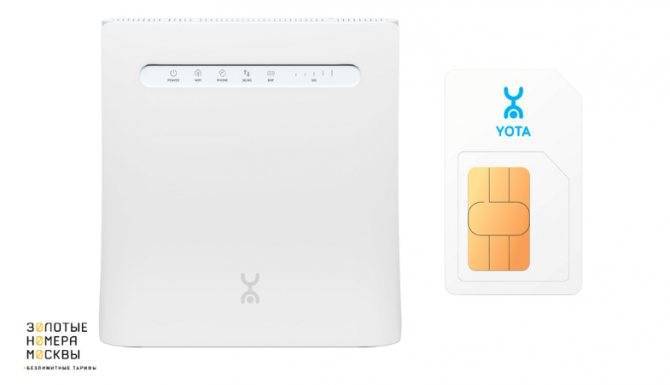
Улучшенная модель интернет-центра от Yota за 6 990 руб. порадует диапазоном распространения сигнала: если ранее он не превышал пятидесяти метров, то здесь качественное покрытие будет обеспечено уже в радиусе ста метров. Кроме того, если мощность встроенных антенн-усилителей вам покажется недостаточной, есть возможность подключить внешние — для усиления сигнала.
Встроенный USB-порт версии 2.0 позволит подключать внешние жесткие диски (например, чтобы настроить общий доступ к файлам). Кроме того, присутствует телефонный порт RJ11. Количество одновременно подключенных к сети пользователей увеличивается до шестидесяти четырех: этого будет достаточно и для офиса побольше.
Таблица: достоинства и недостатки роутера
| Плюсы | Минусы |
| Девайс подходит для использования как дома, так и на улице, в поездках, на даче. | Корпус нагревается при постоянной и интенсивной работе модуля LTE, когда идёт максимальная загрузка канала. Такое случается часто, когда сигнал 4G слабый — роутеру приходится работе на полную мощность. |
| Он может одновременно обслуживать до 8 девайсов. | Батарею нельзя зарядить, если роутер нагрелся. |
| Не нужно вручную устанавливать ПО — оно уже вшито в сетевое устройство. | Иногда падает скорость. |
| Скорость интернета, если юзер находится в зоне стабильного покрытия 4G, может достигать 54 МБ/с. | Роутер не поддерживает сеть 3G — на неё нельзя переключится, если, например, в месте нет сигнала 4G. В этом случае придётся просто сидеть без интернета. |
Как подключить к ПК
Подключение к стационарному компьютеру или ноутбуку продукта компании Yota в большинстве случаев не занимает много времени и вызывает никаких проблем.
Для того чтобы роутер начал свою работу необходимо подключить устройство через UCB порт к компьютеру. После этого роутер автоматически загрузит на ПК необходимые утилиты и драйвера, а далее произойдет автоматическая загрузка и настройка сети – передачи.
В некоторых случаях от пользователя требуется самостоятельная установка программы производителя Yota Access (специальная программа для установки оборудования на операционные системы компьютеров, работающих на платформе Windows).
Для более простых моделей модемов оператора Yota не требуется дополнительных установок и подключения приложений и программ. В таком случае установка происходит в автоматическом режиме и не занимает более 15 секунд.
Важно! При возникновении проблем с настройками роутера и подключением его к сети абонент Yota всегда может обратиться на официальный web-ресурс производителя и там ознакомиться с подробной инструкцией. Инструкция по установке и настройке устройства находится в общем доступе в формате PDF
Альтернативным способом решение, возникших проблем служит звонок на номер оператора (бесплатный при звонке с мобильного устройства оператора Yota).
Специализация. Комплектация
Рассматриваемый в рамках этого материала мобильный роутер YOTA является универсальным решением. Он способен функционировать не только в режиме 4G, а и 3G/UMTS или же 2G/GSM. В первом случае наибольшая скорость данного сетевого переносного решения составляет 150 Мбит/сек. Если же решение перейдет в режим 3G, то это значение снизится до 42 Мбит/сек. В случае же наличия сигнала 2G скорость передачи будет ограничена 500 кбит/сек. Технические характеристики этого решения указывают на то, что рассматриваемая мобильная модель маршрутизатора является идеальным средством реализации передвижных сетей доступа к глобальной паутине.
Список комплектации этого решения включает роутер с предварительно установленной SIM-картой, диск с документацией и полным перечнем необходимого программного обеспечения, интерфейсный провод, краткое руководство пользователя и фирменный гарантийный талон. Срок действия последнего ограничен 12 месяцами с момента продажи девайса.

Возможные сложности
Роутер «Ета 4g» чаще всего работает без сбоев. Со стороны пользователей есть много отзывов о его стабильности и надежности. Редкие проблемы могут возникнуть по следующим причинам:
- Проблема с драйверами – если модем перестал работать, можно попробовать обновить операционную систему компьютера или драйвера устройства. Скачать обновление можно на официальном сайте провайдера. После этого надо будет достать и запустить программу снова в соответствии с инструкцией.
- Пропадает сигнал – об отсутствии сигнала будет говорить погасший индикатор. Если роутер в рабочем состоянии, то индикатор будет мигать синим цветом. Чтобы исправить ситуацию, можно попробовать поменять местоположение устройства.
- Проблемы с сетью из-за линий на обрывах. Из-за этого сигнал может пропадать. Рекомендуется зайти на сайт оператора, там можно получить всю актуальную информацию о возможных проблемах, которые влияют на сигнал.
- Не хватает денег на счету. Если пользователь забыл оплатить услугу, то провайдер снижает скорость передачи данных до минимума. Как только денежные средства будут внесены, скорость возобновится. Если такая проблема возникает часто, можно сменить тариф на более подходящий. Нужно узнать, какой тарифный план предлагает компания с более высоким трафиком.
- Роутер заражен вирусами. Сейчас существуют программы, которые способны заразить вирусом даже роутер. Из-за этого он перестанет ловить сигнал. Рекомендуется сделать проверку модема антивирусником. Если будет обнаружена угроза, зараженные файлы нужно удалить. Если это не помогло, можно попробовать поменять прошивку. Чтобы это сделать, нужно воспользоваться инструкцией на сайте компании. Но если в таких вещах нет опыта, лучше всего обратиться за помощью в сервисный центр. Без знаний можно окончательно испортить роутер.
Проблемы использования устройства могут начаться из-за механических повреждений. Если нет проблем с сетью, устройство не заражено, никакие действия не помогают вернуть его работоспособность – скорее всего, ему нанесены повреждения. Чтобы установить это, рекомендуется отдать гаджет на диагностику. При необходимости специалистами будет сделан ремонт.
На сколько хватает батареи и как включить режим экономии
Как обещает производитель, роутер будет работать до 6 часов с полным зарядом батареи. В режиме ожидания он протянет 72 часа. Заряжается он около 2 часов, если его не использовать в это время. В противном случае, время зарядки, конечно же, увеличится. Чтобы пополнить заряд, подсоедините роутер через провод USB к компьютеру либо к электрической сети (но в этом случае нужно найти адаптер питания на 220 В с USB-разъёмом).

Для зарядки роутера от электрической сети нужно приобрести дополнительно адаптер USB
О процессе зарядки будет говорить мигающий индикатор аккумулятора на лицевой панели. Когда он завершится, иконка станет гореть постоянно.
Если вы хотите сэкономить заряд батареи, активируйте в настройках роутера (в его веб-оболочке) пункт для автовыключения Wi-Fi.
Преимущества роутеров Yota
Большинство пользователей отмечают высокую скорость передачи при работе мобильного роутера Yota Wi-Fi. К положительным моментам аппарата также можно отнести:
- удобство для бизнеса – клиентам ЙОТА достаточно одного модема для обеспечения одновременного доступа нескольких устройств;
- мгновенная настройка точки доступа;
- зарядка аккумулятора не занимает много времени;
- компактный размер;
- программное обеспечение.
Кроме положительных характеристик имеется и ряд недостатков:
- стремительная разрядка аккумулятора при активной работе;
- небольшой радиус действия сигнала;
- отсутствие возможности подключения к сетям других провайдеров.
Перед тем, как перейти, непосредственно, к разбору моделей WiFi роутеров Йота 4G c ценами и характеристиками, давайте кратко пройдемся по их плюсам. Выделим моменты, которые особенно ценят пользователи:
- Неплохая скорость передачи данных;
- Возможность подключить сразу много устройств (удобно для офиса);
- Приемлемые цены (от 1990 р. до 5990 р.);
- Быстрая и практически бесконтактная настройка прибора;
- Быстро заряжается аккумулятор;
- Компактный размер и стильный внешний вид.
Йота роутер Вай-фай – уникальные устройства, которые обладают фирменным стилем и высокой технической надежностью. Среди преимуществ использования этого гаджета выделяют:
- Возможность использования без маршрутизаторов – пользоваться сетью вы можете как дома, так и в офисе.
- Одновременное обслуживание до 8 устройств – все они используют интернет независимо, скорость передачи данных не меняется.
- Возможность использования на отделенных от города участках – достаточно разместить устройство повыше.
- Возможность использования в дороге.
- Качество связи значительно выше мобильного маршрутизатора.
Технические характеристики роутера
Вай-Фай-роутер Йота работает в сетях 4G LTE родного оператора, другие SIM-карты он не воспринимает (без перепрошивки). Максимальное количество внешних устройств – 8 штук, обойти это ограничение нельзя. Кроме того, роутер способен работать через USB-кабель как самый обычный USB-модем. Прочие характеристики:
- Совместимость с операционными системами Windows XP SP3 и выше, MacOS 10.8 и выше, Linux с поддержкой ECM/RNDIS;
- Частотный диапазон LTE – 1800/2600 МГц;
- Ёмкость аккумуляторной батареи – 2000 мА;
- Продолжительность работы в автономном режиме – до 6 часов (зависит от нагрузки);
- Температура эксплуатации – от -10 до 60 градусов при влажности от 5% до 95%;
- Вес – всего 85,6 грамма;
- Гарантия от производителя – 12 месяцев со дня продажи (определяется по кассовому чеку);
- Скорость доступа к сети – до 100 Мбит/сек (но на самом деле Yota ограничивает максимальную скорость во избежание оказания большой нагрузки на сеть).
На борту роутера Yota присутствуют три индикатора. Один указывает на наличие сети 4G, второй индицирует о включённой точке Wi-Fi, третий показывает разряд батареи (он двухцветный). Здесь же мы найдём USB-порт для подключения к компьютеру или зарядному устройству, слот для SIM-карты, кнопку включения-выключения, а также кнопку Reset для сброса зависшей прошивки.
Средняя скорость модема составляет 54 Мбит/сек, а по своим техническим параметрам он вполне способен конкурировать с другими устройствами аналогичного ценового диапазона.
| Технические характеристики маршрутизатора Yota | |
|---|---|
| Совместимость с системой | Windows XP SP3 и выше, MacOS 10.8 и выше, Linux с поддержкой ECM/RNDIS |
| Диапазон LTE | 1800/2600 МГц |
| Аккумулятор | 2000 мА |
| Автономная работа | до 6 часов |
| Оптимальная температура эксплуатации | от -10 до 60 градусов |
| Вес | 85,6 г |
| Гарантия | 1 год (со дня приобретения) |
| Максимальная скорость передачи | 100 Мбит/сек (заявленная), в действительности – провайдер ограничивает до 54 Мбит/сек |
Стоимость роутера Йота Wi-Fi не превышает 5 000 рублей (ценовой диапазон: от 2 900 до 5 000). Купить возможно в фирменных магазинах и посредством официального сайта провайдера. В комплекте идет сим-карта.